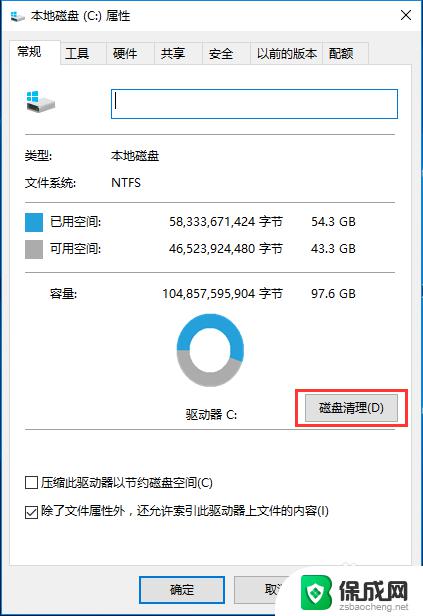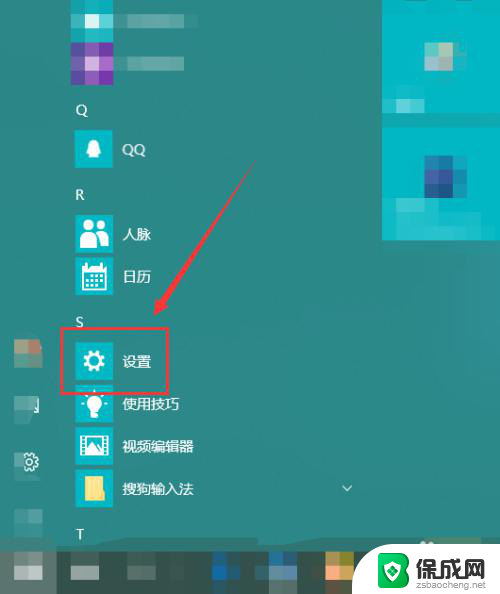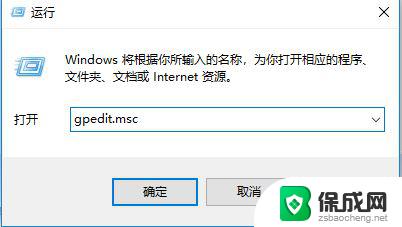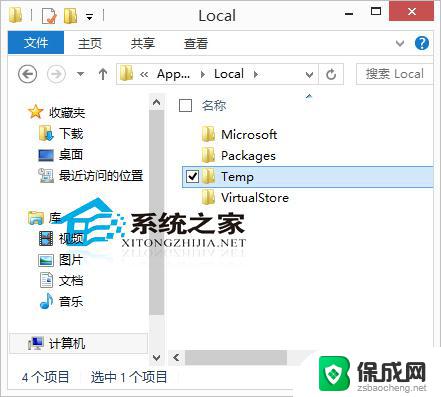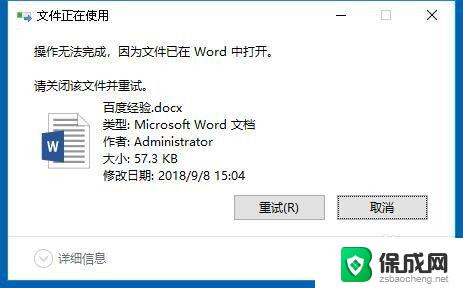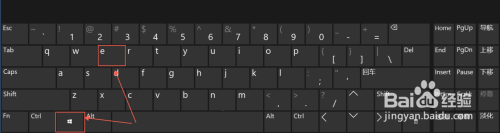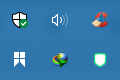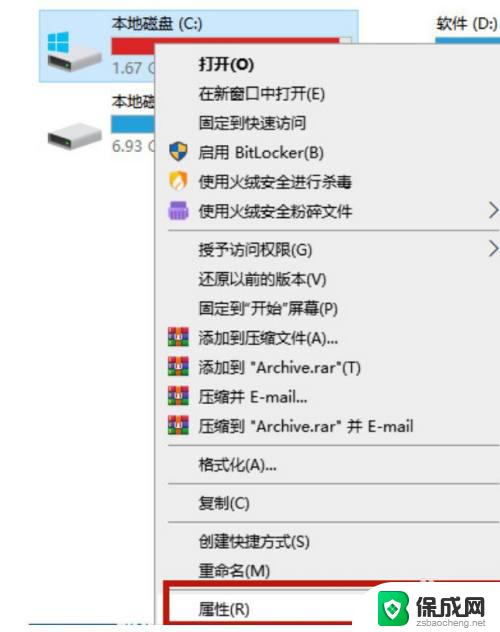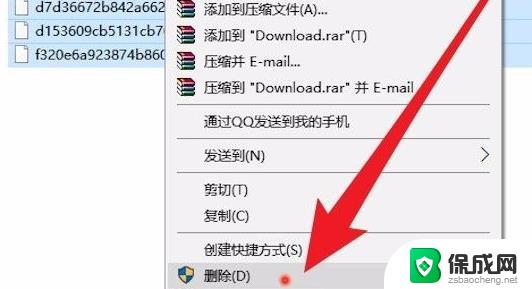为什么c盘临时文件删不掉 win10临时文件无法删除怎么办
更新时间:2024-07-01 10:03:54作者:jiang
在使用Windows 10操作系统时,有时候我们会遇到无法删除C盘临时文件的情况,这可能是因为这些临时文件正在被其他程序占用,或者是系统临时文件夹出现了错误。为了解决这个问题,我们可以尝试通过任务管理器关闭占用临时文件的程序,或者使用磁盘清理工具来清理系统临时文件夹。只要按照正确的步骤操作,我们就能轻松地清理掉这些顽固的临时文件,释放C盘空间。
操作方法:
1.打开我的电脑,然后右键点击“c盘”,然后点击“磁盘清理”按钮。
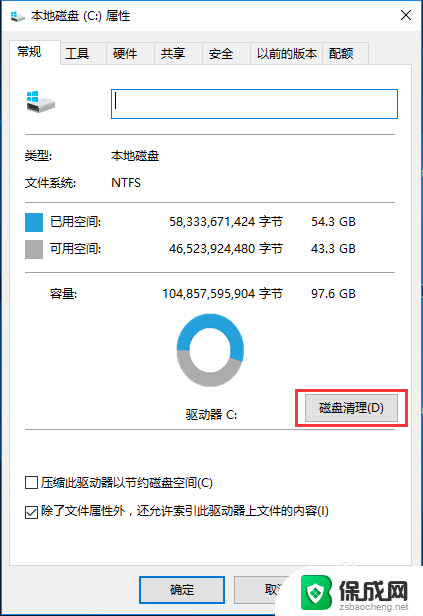
2.然后系统会自动清理磁盘文件,大概需要几分钟左右。
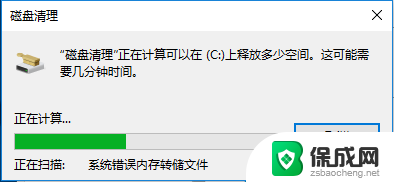
3.等待系统整理完文件之后,我们可以看到分类。里面有系统的临时文件,然后选择临时文件,勾选好了之后点击“清理系统文件”按钮。
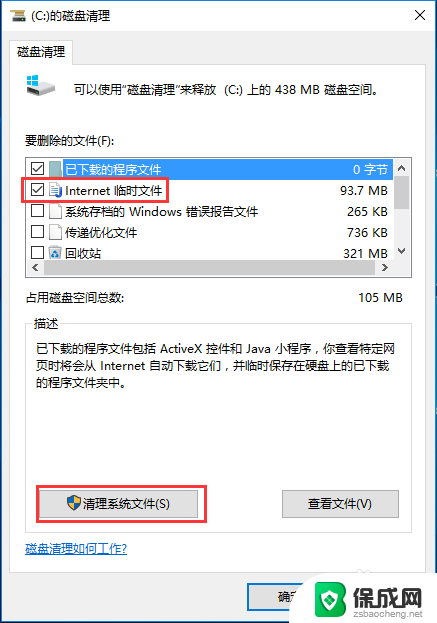
4.最后,等待几分钟,系统将会清理勾选的临时文件。
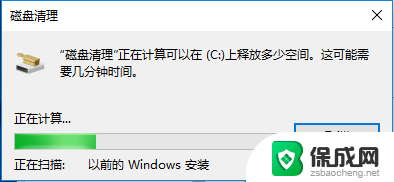
以上内容就是为什么无法删除C盘临时文件的原因,如果遇到这种情况,您可以按照以上操作解决问题,非常简单快速,一步到位。